如何在Matlab/Simulink中封装子系统/模块
1、步骤1:先建立一个子系统。通常有两种方式,一为在库选择Subsystem,然后建立子系统;一为选中要封装为子系统的部分,然后生成。两种方式如图所示
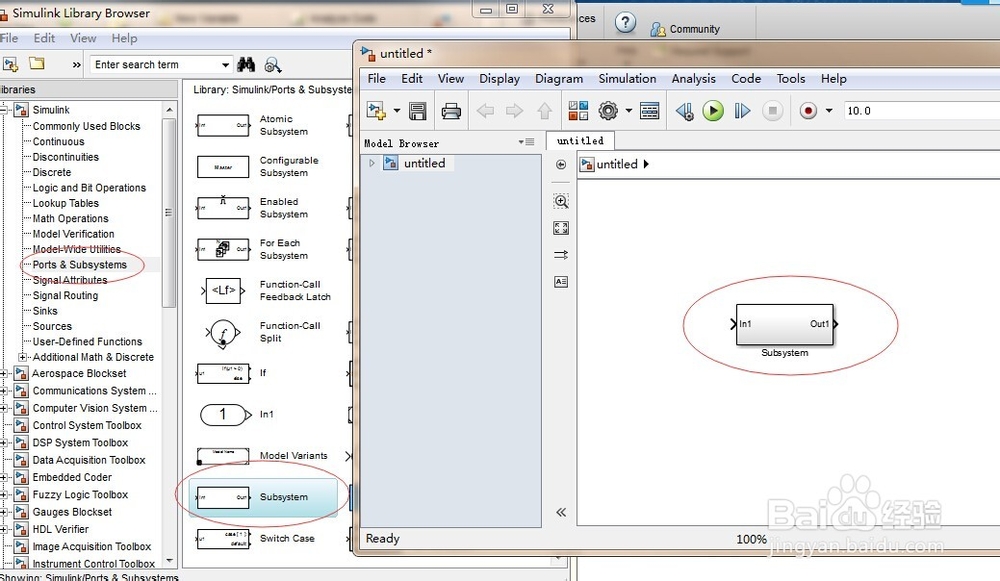

2、步骤2:建立所要实现的子系统,本例实现一个sin信号源,即,
Out(t) = Amp*Sin(Freq*t+Phase) + Bias,如图所示。
未进行编辑的子模块还不能进行参数值的设定

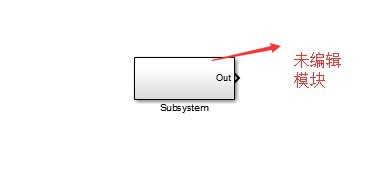
3、步骤3:模块编辑。右击模块→Mask→Create Mask,或者选择模块,按快捷键Ctrl+M,出现如图所示的编辑界面

4、步骤4:图标显示,即子模块的外观显示。可以在Icon Drawing Commands里面用plot画,也可以直接用image命令导入。其他命令见Command,可以根据需要自定义。
在Icon Drawing Commands里输入如下命令,得到所要显示的图
t=0:0.2:2*pi;y=sin(t);
plot(t,y,[0 0],[-1 1],[0 2*pi],[0 0])
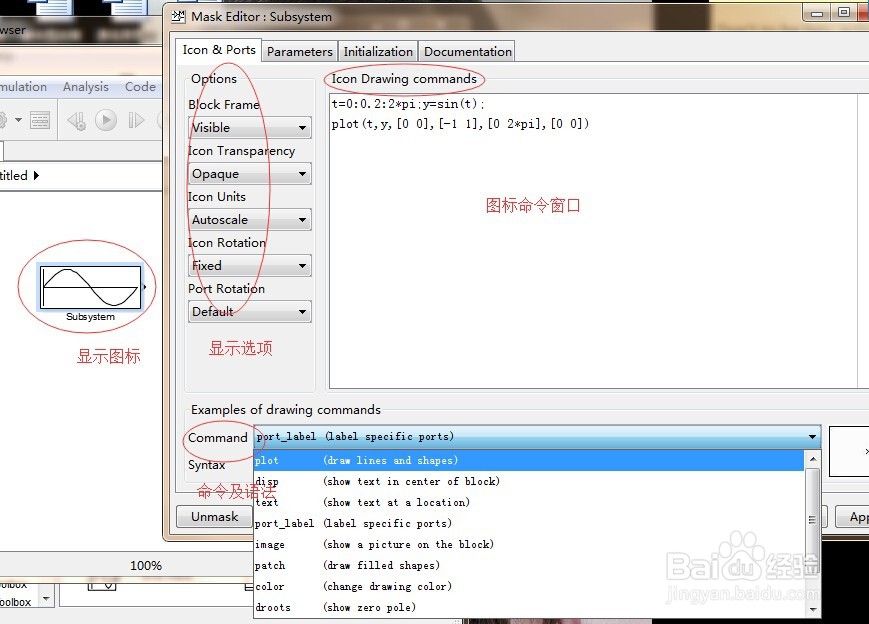
5、步骤5:参数编辑。添加需要编辑或设置的参数,以幅值为例,按图所示的1,2,3,4进行编辑

6、步骤6:要能够对相应参数的值进行设定,还需要对需要编辑的参数进行选择,
如图所示,按照图中1,2,3,4,5分别进行操作。完成后会看到方框中出现该幅值的变量Amp

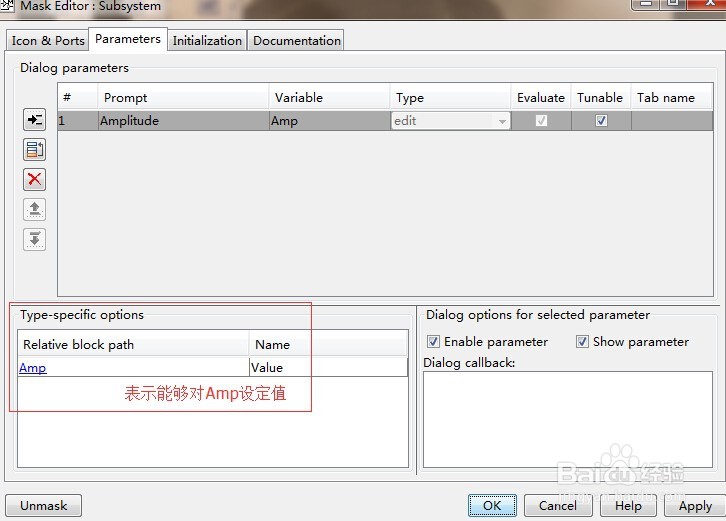
7、步骤7:其他参数如Bias,Frequency,Phase都按照相似的方式进行设置
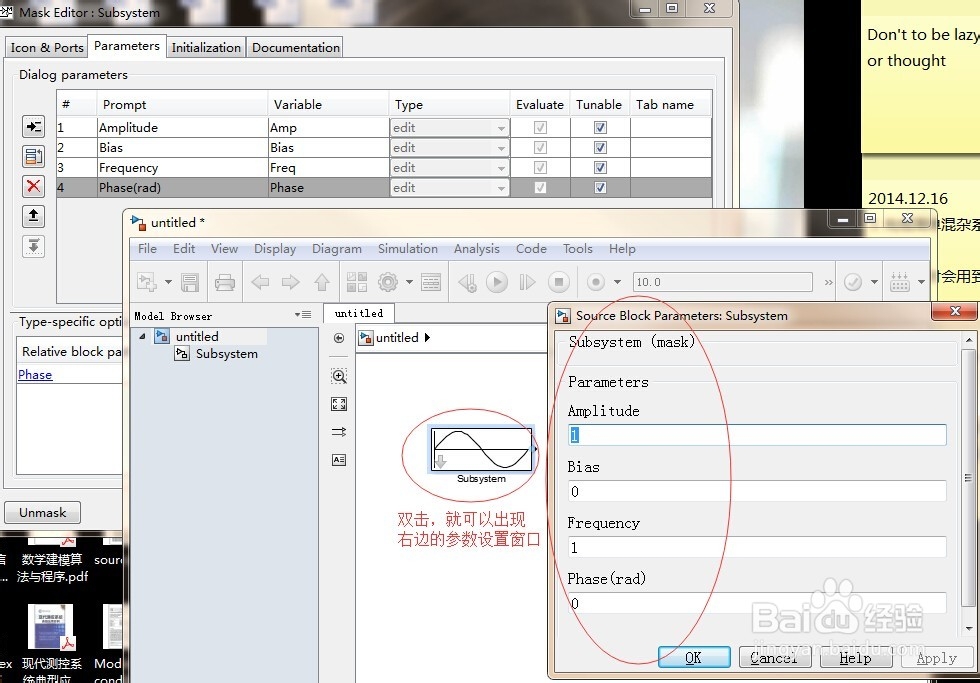
8、步骤8:其他。如对该模块的描述,初始值设定等。如在Documentation的Mask description窗口输入
Output a sine wave:
O(t) = Amp*Sin(Freq*t+Phase) + Bias
则界面显示提示,如图所示

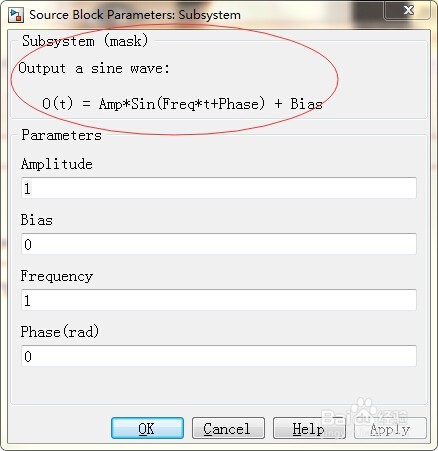
9、步骤9:仿真。设定好值后,进行仿真,结果如图所示
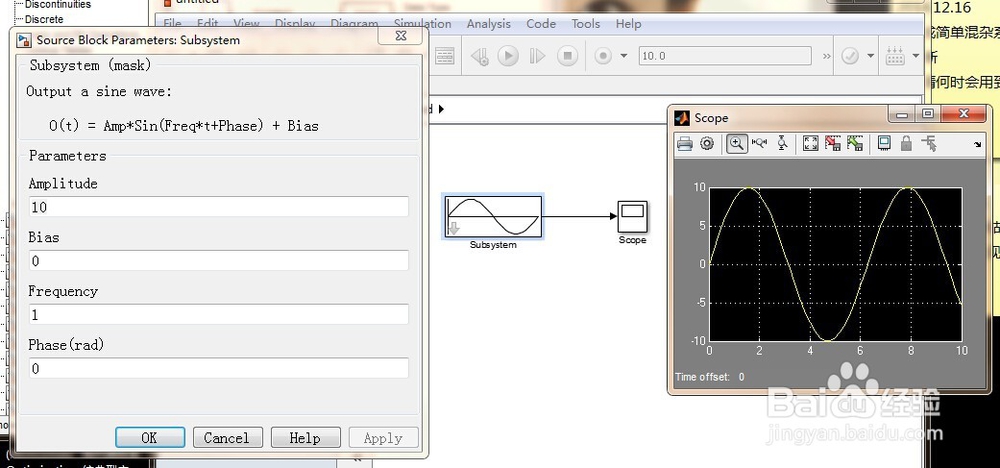
声明:本网站引用、摘录或转载内容仅供网站访问者交流或参考,不代表本站立场,如存在版权或非法内容,请联系站长删除,联系邮箱:site.kefu@qq.com。
阅读量:24
阅读量:33
阅读量:41
阅读量:96
阅读量:27